png图片怎么转换jpg?PNG和JPG是两种常见的图片格式,它们各自有其优缺点。PNG格式一般用于存储透明背景的图片,但文件比较大,加载速度较慢。而JPG则是一种压缩的格式,可以将图片的体积大幅度减小,但不支持透明度设置。由于JPG格式的压缩技术可以有效地减小文件大小,所以在网站设计和开发过程中,一些开发者经常将PNG转换成JPG格式。下面介绍2种方法来实现PNG图片到JPG的转换。

最常见的转换PNG到JPG的方式是通过一个叫做Photoshop的图像编辑软件。Photoshop是一种非常流行的图像编辑软件,广泛的用于网页设计和图像处理。下面是Photoshop转换PNG到JPG的步骤:
步骤1:打开PNG文件
首先,在Photoshop中打开待转换的PNG文件。这可以通过单击文件->打开或拖动文件到Photoshop窗口完成。在加载后,图片现在应该出现在Photoshop的工作区中。
步骤2:将PNG文件保存为JPG
导出PNG文件为JPG格式,单击文件->导出->导出为。在导出窗口中,选择“JPEG”格式,调整一些选项(例如图片质量和分辨率),然后点击保存按钮即可。
方式二:使用专业转换工具
png转jpg操作:
一、在线png转jpg:http://pic.55.la/png2jpg/

1、打开在线png转jpg功能页面,按照提示上传文件。
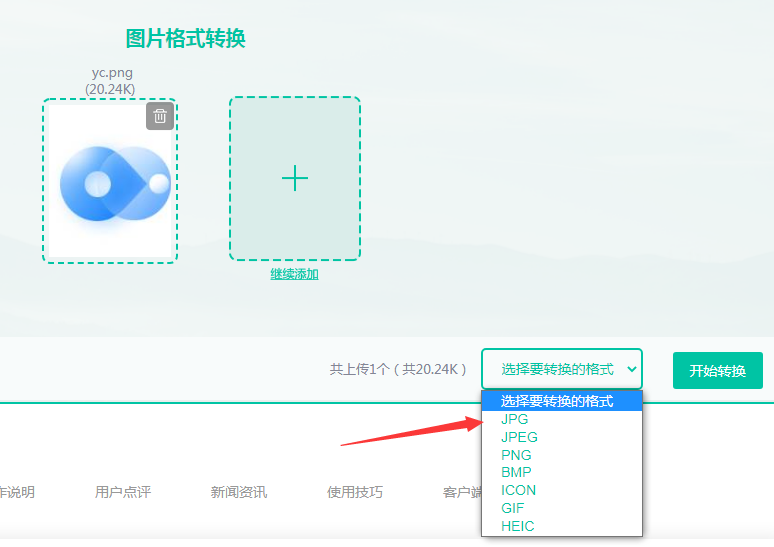
2、选择“jpg”格式,点击开始转换。
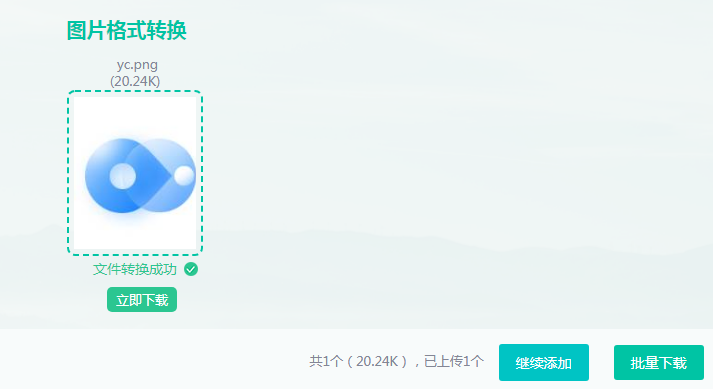
3、转换完成,点击立即下载即可。
二、客户端批量png格式转换jpg:
1、下载客户端,安装并打开。
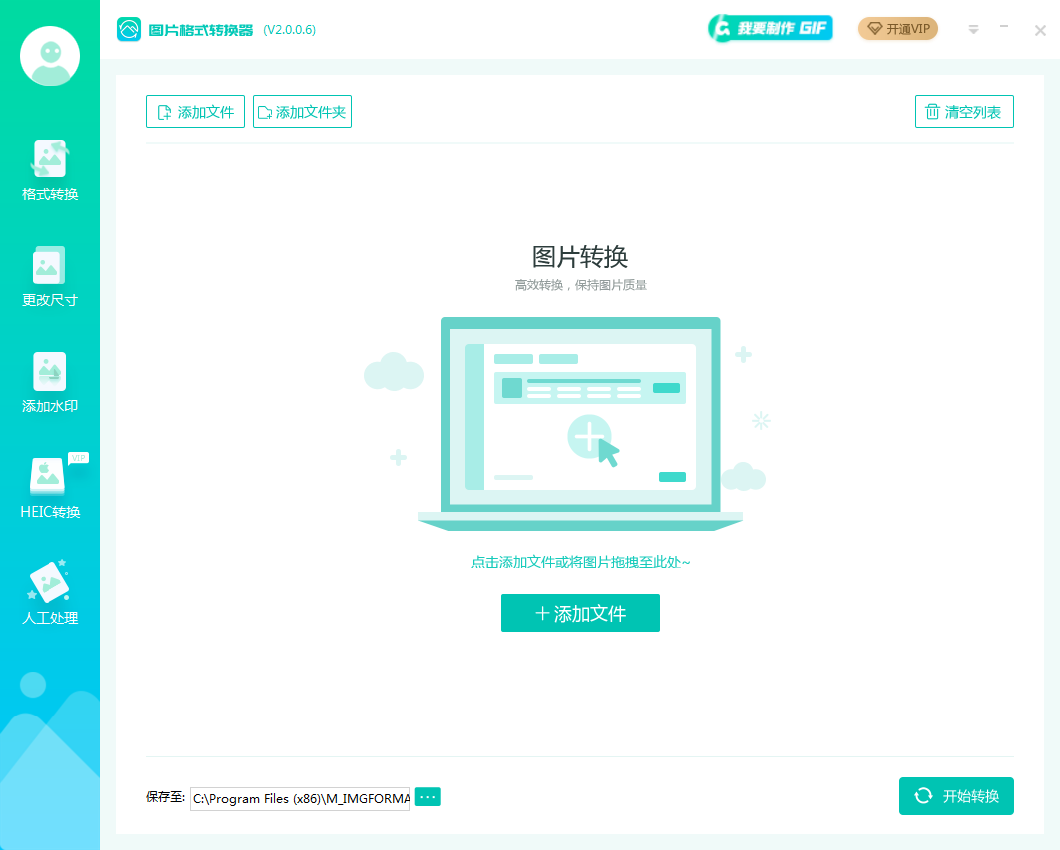
2、点击添加文件。
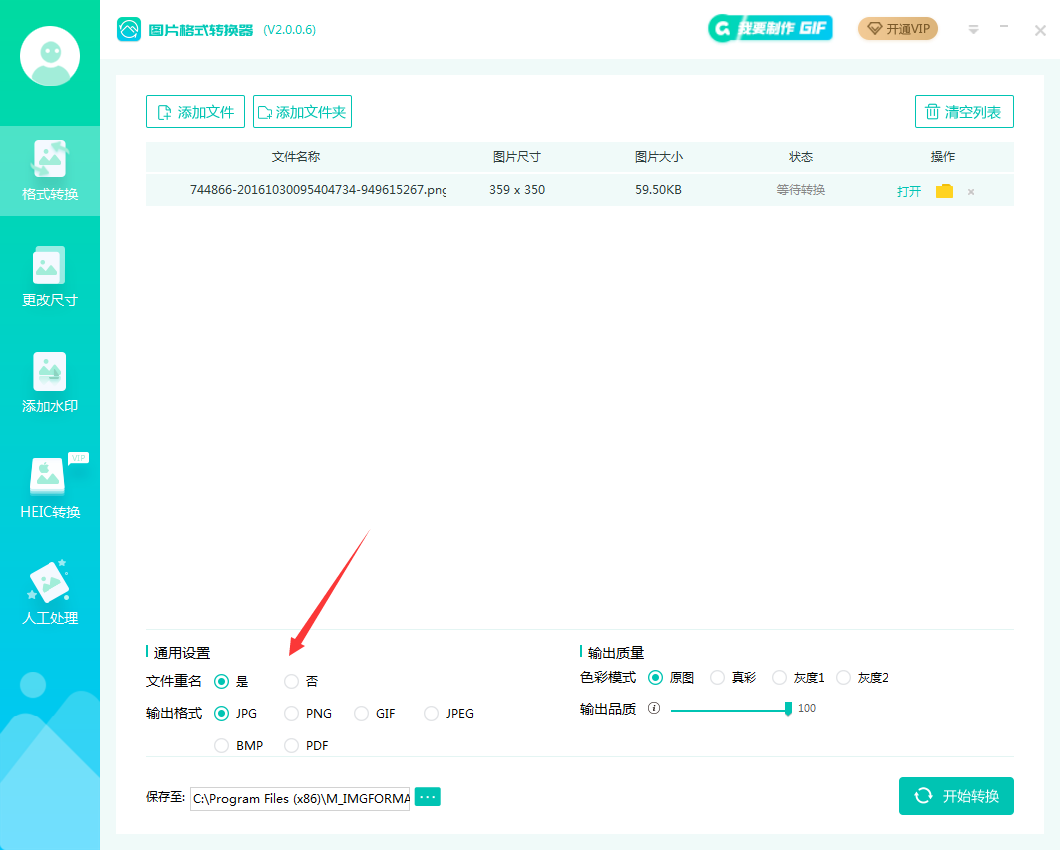
3、图片上传后,设置一下通用设置这里,根据需要修改,点击开始转换,等待即可。
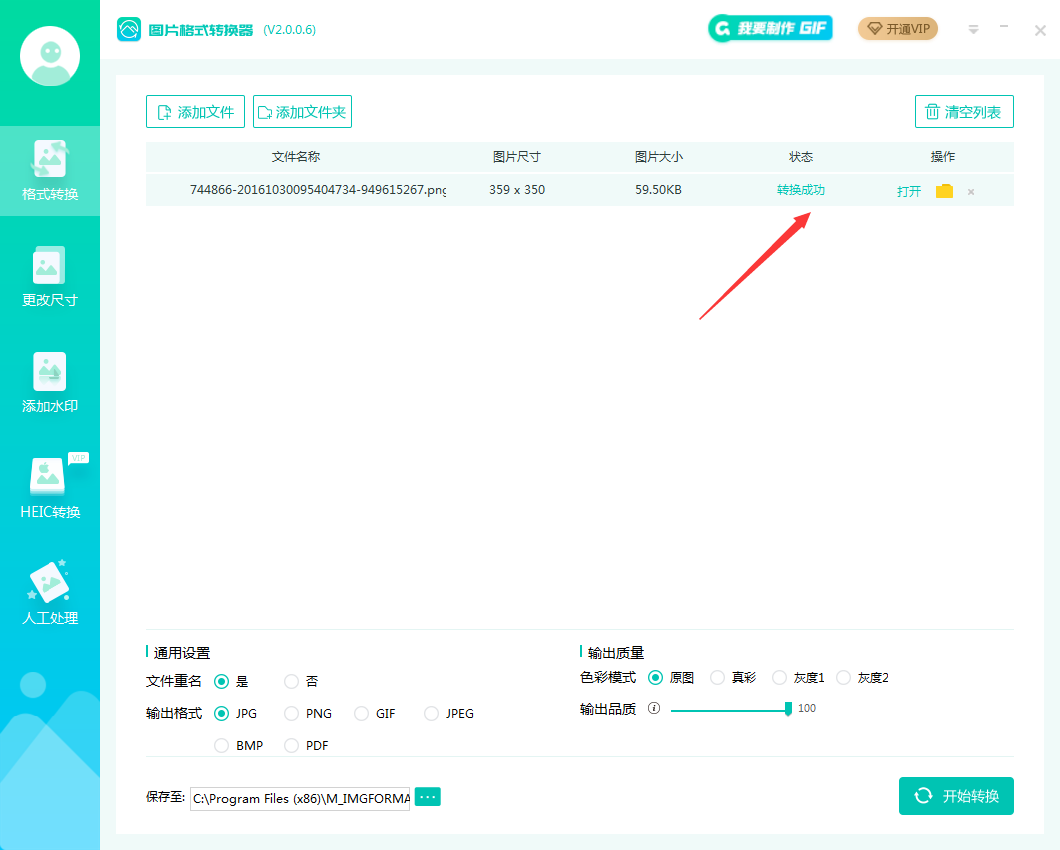
4、转换成功,打开即可查看。
以上就是png图片怎么转换jpg的内容了,我拉网出品的图片格式转换器用过都说好哦~快来尝试一下吧,方法步骤如下,十分的简单哦。
图片格式转换
图片格式转换器,一键照片换背景底色

 专区合集
专区合集 客户端下载
客户端下载 开通会员
开通会员 登录
登录









